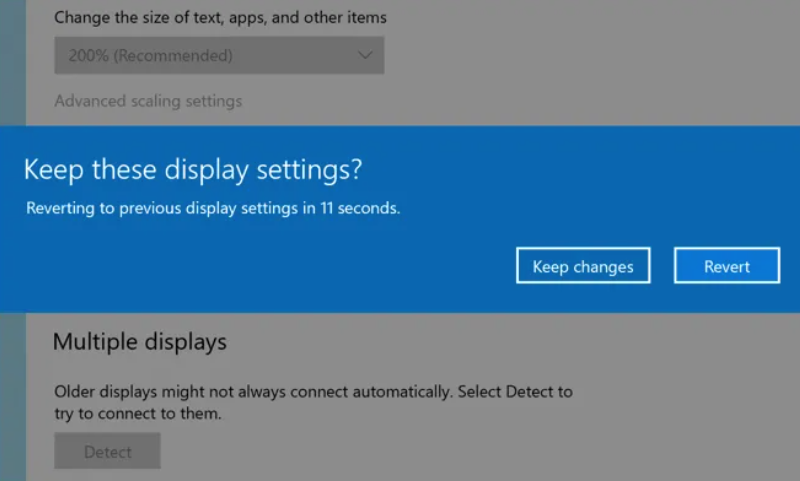آموزش بررسی وضوح تصویر مانیتور
یک مانیتور PC دارای طیف وسیعی از وضوح نمایش است که می تواند برای نمایش خروجی کامپیوتر شما استفاده کند. بررسی وضوح تصویر مانیتور به شما کمک میکند اگر کارت گرافیک رایانه شخصی شما روی وضوح صفحه نمایش بالاتر از آنچه مانیتور شما قادر به نمایش دارد تنظیم شده باشد، به احتمال زیاد یک صفحه خالی یا پیام سیگنال مشاهده خواهید کرد.
زمان تعمیر
خوشبختانه، تعمیر صفحه خالی مانیتور پس از تغییر تنظیمات نمایشگر، روندی آسان است. اگر بعد از تغییر تنظیمات، مانیتور به طور ناگهانی وضوح تصویر را از دست داد، 15 ثانیه صبر کنید – ویندوز پس از این مرحله به وضوح قبلی شما بازمی گردد.
اگر اخیراً تنظیمات نمایشگر خود را تغییر نداده اید، وضوح صفحه مانیتور شما می تواند به طور خودکار تغییر کند. روش های بررسی وضوح تصویر مانیتور می تواند از بین بردن این مشکل از جمله راه اندازی مجدد ویندوز و راه اندازی مجدد در حالت Safe Mode برای عبور از این مسئله با وضوح بالاتر.
به طور پیش فرض، ویندوز از وضوح صفحه نمایش بسیار کمتری در حالت ایمن نسبت به حالت عادی استفاده خواهد کرد. به شما این امکان را می دهد که وضوح نمایشگر استاندارد خود را به تنظیمات کمتری که مانیتور می تواند پشتیبانی کند، تغییر دهید.
اگر مطمئن نیستید که چه وضوح توسط مانیتور شما پشتیبانی می شود، باید با راهنمای کاربر یا وب سایت سازنده جهت بررسی وضوح تصویر مانیتور مشورت کنید تا از این موضوع مطلع شوید. متناوباً، از پنجره 15 ثانیه ای استفاده کنید تا وضوح تصویر خود را برای کمی آزمایش و خطا تغییر دهید. اگر رزولوشن مانع کار مانیتور شما شود، ویندوز تنظیمات را به تنظیم قبلی که کار کرده برگرداند.
درایورهای کارت گرافیک خود را به روز کنید
وقتی مشکلی در نمایشگر رخ می دهد، مانیتور اغلب می تواند کانون تلاش های تشخیصی شما باشد، اما کارت گرافیک رایانه شخصی شما اغلب مقصر بزرگتر است. اگر صفحه مانیتور جدیدی را خالی می بینید، احتمالاً درایور کارت گرافیک جدید مرتب است.
همانطور که به منظور بررسی وضوح تصویر مانیتور توضیح دادیم، رایانه شخصی شما گاهی اوقات می تواند از وضوح خارج از محدوده پشتیبانی شده توسط مانیتور شما استفاده کند. به همین ترتیب، مانیتور شما گاهی اوقات می تواند از رزولوشن هایی پشتیبانی کند که کارت گرافیک شما هنوز پشتیبانی نمی کند، مخصوصاً اگر به صفحه نمایش 4K یا نمایشگر 60Hz به 240Hz منتقل می شوید.
خوشبختانه، این امر اغلب با به روزرسانی درایورهای کارت گرافیک (به شرطی که کارت گرافیک نسبتاً جدید باشد) برطرف می شود. توصیه می شود برای دسترسی به ویژگی های جدید و رفع اشکال، درایورهای خود را به طور مرتب به روز کنید. این شامل پشتیبانی از مانیتورهای جدید و وضوح صفحه نمایش است.
به عنوان مثال، اگر کارت گرافیک NVIDIA دارید، می توانید با بارگیری مستقیم آنها از وب سایت NVIDIA، درایورهای NVIDIA خود را با استفاده از Windows Update یا برای جدیدترین درایورها به روز کنید.
با یک مانیتور جایگزین یا رایانه شخصی تست کنید
اگر اطمینان دارید که مشکلی در نرم افزار وجود ندارد (مانند درایورهای منسوخ شده) که هیچ سیگنالی به صفحه نمایش شما وارد نمی کند، بنابراین ممکن است لازم باشد که به عنوان بخشی از تلاش برای بررسی وضوح تصویر مانیتور ، یک مانیتور یا رایانه شخصی جایگزین را امتحان کنید.
مانیتور متصل به رایانه شخصی خود را با لوازم یدکی جایگزین کنید (اگر مانیتور موجود است). اگر این مشکل تکرار شود، این احتمالاً نشان دهنده مشکلی در رایانه شما است که باید بیشتر تشخیص دهید.
به همین ترتیب، اگر مانیتور اصلی شما از کار بیفتد، اما لوازم یدکی خوب کار می کند، این می تواند نشان دهنده مشکلی در سخت افزار مانیتور شما باشد. با این حال، این لزوماً مسئله نرم افزاری بعدی را رد نمی کند. به عنوان مثال، درایورهای منسوخ یا وضوح صفحه نمایش نادرست هنوز هم می توانند این خطا را ایجاد کنند، بنابراین باید بیشتر بررسی وضوح تصویر مانیتور کنید.
سخت افزار خود را جایگزین کنید
پس از آزمایش کامل، اگر رفع اشکال احتمالی نرم افزار را به اتمام رسانده اید و هر مشکلی در مورد سخت افزار خود با سایر دستگاه های متصل قابل تکرار است، باید جایگزین سخت افزار خود شوید.
به عنوان مثال، یک کارت گرافیک خراب می تواند هر خروجی نمایشگر را به مانیتور شما متوقف کند، در نتیجه سیگنال ورودی ندارد. اگر مشکل درایورها نیست، باید کارت گرافیک خود را تعویض کنید.
به همین ترتیب، یک مانیتور خراب که با چندین دستگاه کار نمی کند، خودش برطرف نخواهد شد. شما باید گزینه های تعمیر خود را تحت گارانتی بررسی کنید یا در صورت عدم موفقیت، به خرید یک مانیتور جدید فکر کنید.
رفع مشکلات سخت افزار رایانه
وقتی مانیتور پیام خطای سیگنال ورودی را نمایش می دهد، وحشت نکنید. مراحل بالا باید به شما در عیب یابی مشکل کمک کند، اما ممکن است لازم باشد بیشتر به بررسی مانیتور یا رایانه شخصی خود بپردازید تا بررسی کنید که آیا تحت ضمانت دستگاه خود جایگزین یا تعمیر می شوید.
سرمایه گذاری در سخت افزار رایانه مناسب ضروری است – شما نمی خواهید یک یا دو سال آینده در همان وضعیت قرار بگیرید. ارزان همیشه مقرون به صرفه نیست، اما مطمئن شوید که قبل از عجله در خرید اجزای رایانه شخصی جدید، یا یک رایانه شخصی یا مانیتور جدید، بودجه خود را به دقت بررسی وضوح تصویر مانیتور را انجام دهید. اگر مانیتور شما سوسو بزند یا نشانه ای از خرابی دستگاه وجود داشته باشد، این یک تصمیم ارزشمند خواهد بود. این ممکن است در صورتی باشد که مثلاً صفحه نمایش شما مدت زمان زیادی طول می کشد تا روشن شود.
بیشتر بدانید: مقاله آموزش رایگان عیب یابی و تعمیر تخصصی